1、点任务栏中搜索,输入PowerShell,然后在搜索结果中右键单击PowerShell,选择以管理员身份运行。
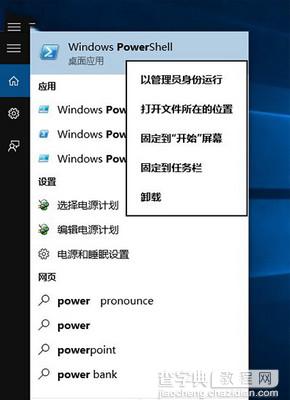
2、在PowerShell中输入下面的命令回车稍等片刻就可以将当前账户中的所有预装应用都删除。注意,过程中会出现错误提示,不过这并不影响最终效果。
Get-AppXPackage | Remove-AppxPackage
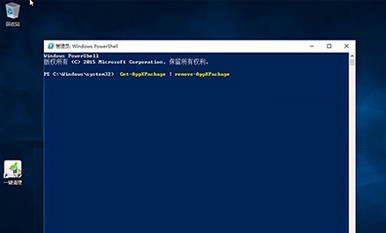
3、不仅当前账户,还可卸载其他账户中的所有应用,只需输入下面命令,将其中的《username》替换为账户名称即可。
Get-AppXPackage -User 《username》 | Remove-AppxPackage
若要卸载所有账户中的程序,可输入下面的命令。
Get-AppxPackage -AllUsers | Remove-AppxPackage
有些朋友可能会有创建多个账户的需求,但是又不想让每个账户中都包含全套相同的应用,在创建账户之前,可从系统账户中删除这些应用,这样新创建的账户中就不会包含全套应用了。从系统账户中卸载应用,只需输入下面的命令。
Get-AppXProvisionedPackage -online | Remove-AppxProvisionedPackage–online
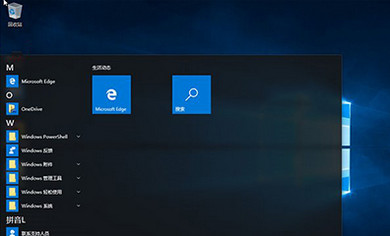
需要注意的是,执行操作后会将应用商店一并删除,目前没有找回方法,系统推送某些更新会重新在系统中安装应用商店。
另外,部分内置应用,比如Cortana、联系支持人员、Edge浏览器、Windows反馈,设置同搜索都无法从系统中删除。
【怎么卸载win10自带软件?Win10自带应用卸载方法】相关文章:
★ win10系统能玩枪神纪吗?win10不能玩枪神纪解决方法
★ Win32程序彻底转制成Win10 UWP应用的官方指导教程
★ Win10 RS2 PC预览版14905无法正常关机怎么办 Win10 RS2 14905不能正常关机解决方法
★ Win10系统怎么使用免打扰模式?Win10系统使用免打扰模式的方法
★ Win7/8.1安装KB3184143更新补丁可移除Win10升级应用
